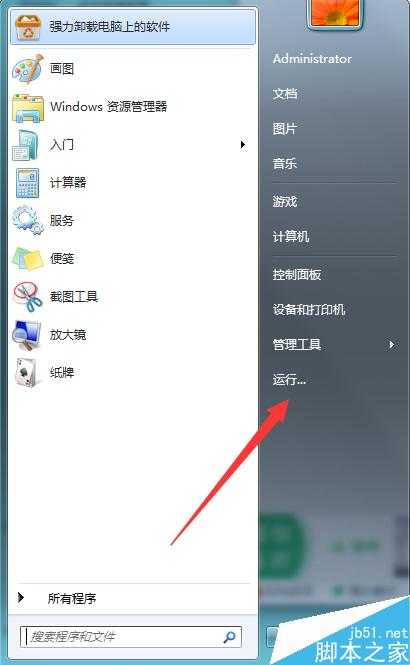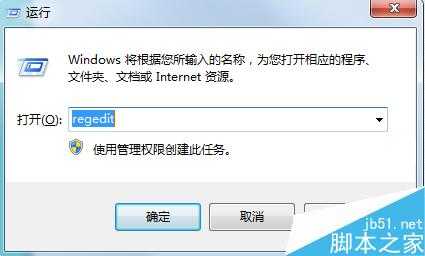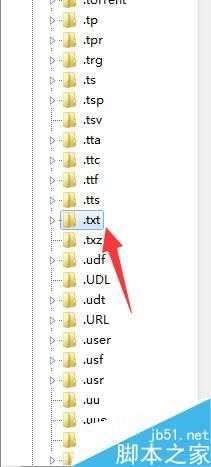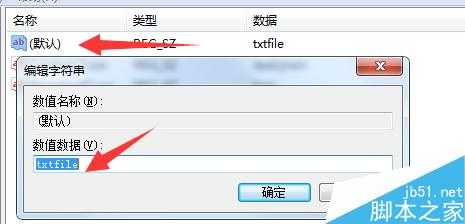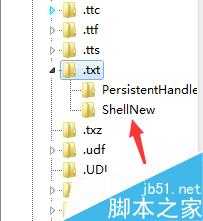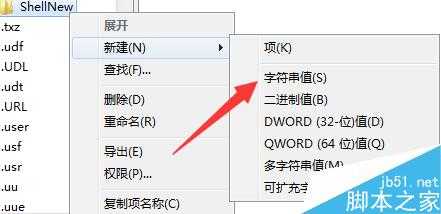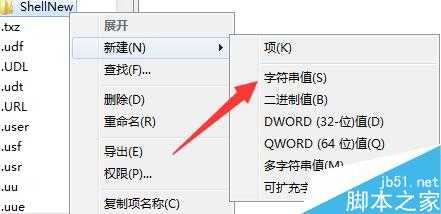黑松山资源网 Design By www.paidiu.com
最近好多网友遇到了鼠标右键新建菜单栏找不到文本文档了,也就是鼠标右键无法新建记事本了,出现这种情况,多半与我们的注册表有关系,今天小编为大家带来鼠标右键新建菜单找不到文本文档 无法新建记事本的解决方法,希望对大家有所帮助。
方法/步骤
1、鼠标点击桌面左下角开始菜单,在右边菜单栏找到【运行】选项,点击打开。
2、进入运行对话框,在文本框里输入【regedit】命令,打开注册表
3、进入注册表编辑器在HKEY_CLASSES_ROOT下找到【.txt】项
4、鼠标点击.txt在右侧找到【默认】值,右键选择编辑把其默认值改为【txtfile】
5、然后查看.txt下方子项中是否包含ShellNew项,如果没有新建一个命名为【ShellNew】
6、如果有的话右键点击【ShellNew】选择新建字符串值
7、新建字符串值,将其名称设置为【nullfile】,值为空即可。此时问题已经解决。
以上就是鼠标右键新建菜单找不到文本文档 无法新建记事本的解决方法介绍,操作很简单,大家学会了吗?希望能对大家有所帮助!
黑松山资源网 Design By www.paidiu.com
广告合作:本站广告合作请联系QQ:858582 申请时备注:广告合作(否则不回)
免责声明:本站资源来自互联网收集,仅供用于学习和交流,请遵循相关法律法规,本站一切资源不代表本站立场,如有侵权、后门、不妥请联系本站删除!
免责声明:本站资源来自互联网收集,仅供用于学习和交流,请遵循相关法律法规,本站一切资源不代表本站立场,如有侵权、后门、不妥请联系本站删除!
黑松山资源网 Design By www.paidiu.com
暂无评论...
稳了!魔兽国服回归的3条重磅消息!官宣时间再确认!
昨天有一位朋友在大神群里分享,自己亚服账号被封号之后居然弹出了国服的封号信息对话框。
这里面让他访问的是一个国服的战网网址,com.cn和后面的zh都非常明白地表明这就是国服战网。
而他在复制这个网址并且进行登录之后,确实是网易的网址,也就是我们熟悉的停服之后国服发布的暴雪游戏产品运营到期开放退款的说明。这是一件比较奇怪的事情,因为以前都没有出现这样的情况,现在突然提示跳转到国服战网的网址,是不是说明了简体中文客户端已经开始进行更新了呢?
更新日志
2025年11月04日
2025年11月04日
- 小骆驼-《草原狼2(蓝光CD)》[原抓WAV+CUE]
- 群星《欢迎来到我身边 电影原声专辑》[320K/MP3][105.02MB]
- 群星《欢迎来到我身边 电影原声专辑》[FLAC/分轨][480.9MB]
- 雷婷《梦里蓝天HQⅡ》 2023头版限量编号低速原抓[WAV+CUE][463M]
- 群星《2024好听新歌42》AI调整音效【WAV分轨】
- 王思雨-《思念陪着鸿雁飞》WAV
- 王思雨《喜马拉雅HQ》头版限量编号[WAV+CUE]
- 李健《无时无刻》[WAV+CUE][590M]
- 陈奕迅《酝酿》[WAV分轨][502M]
- 卓依婷《化蝶》2CD[WAV+CUE][1.1G]
- 群星《吉他王(黑胶CD)》[WAV+CUE]
- 齐秦《穿乐(穿越)》[WAV+CUE]
- 发烧珍品《数位CD音响测试-动向效果(九)》【WAV+CUE】
- 邝美云《邝美云精装歌集》[DSF][1.6G]
- 吕方《爱一回伤一回》[WAV+CUE][454M]